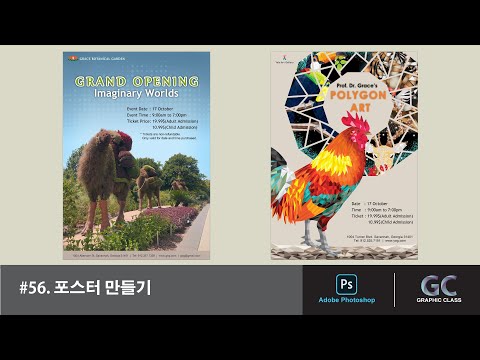
Innehåll
Är du trött på att arbeta med dålig upplösning? I den här artikeln kommer vi att se det enklaste sättet att släta och trimma streck som gjorts på en vit bakgrund. Genom att följa dessa steg är allt klart om några minuter.
vägbeskrivning

-
Öppna filen som ska behandlas eller importera den med en skanner. Om du skannar ritningen ska du använda minst 150 dpi. Ändra storlek på bilden till den upplösning du vill ha.
Justera upplösningen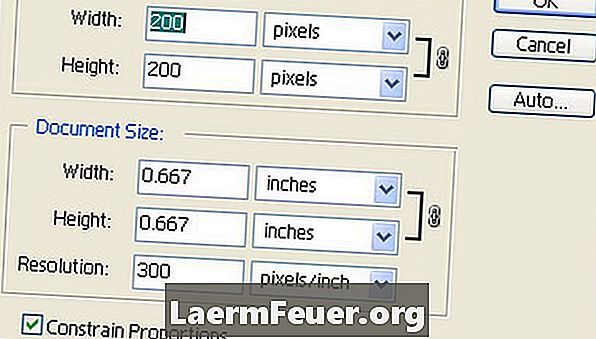
-
Använd "magic wand" -verktyget för att välja bakgrunden (vit del) i ritningen. Använd verktyget "Expand Selection" för att öka valet tills du rör de synliga kanterna i tekniken.
Välj bakgrund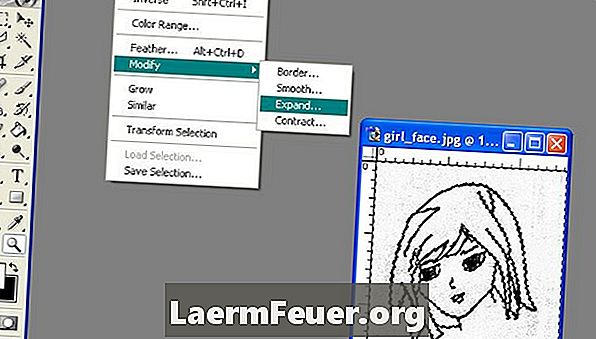
-
I menyn "Arkiv", gå till "Smooth" urvalsverktyget. Glätt urvalet med 0,5 pixlar. Högerklicka på valet och använd verktyget "Cut" för att ta bort bakgrunden. Om skiktet inte tillåter dig att klippa pixlar måste du dubbelklicka på bildskiktet och namnge det. Detta låser upp det så att det kan redigeras.
Lätt val
-
Högerklicka på valet igen och klicka på "Invertera val". Gå nu tillbaka till verktyget "Smooth" och slätt markeringen med 0,3 fler pixlar.
Glatt igen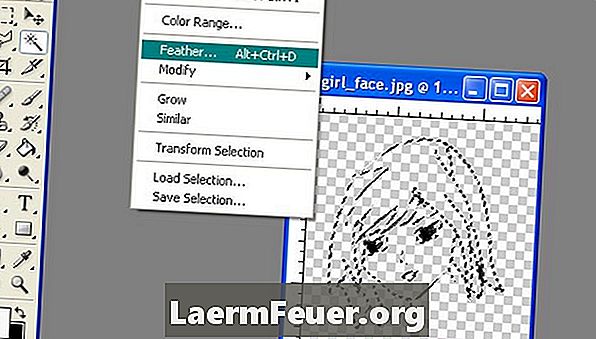
-
Medan du håller markeringen aktiv, klickar du på "Borsta" -verktyget. Öka borstens storlek till hälften av ritningen. Använd färgväljarsamplen för att hitta den färg du vill ha. Måla valet helt på linjerna. Din ritning är nu mjukad och klar att färgas.
Använd borsten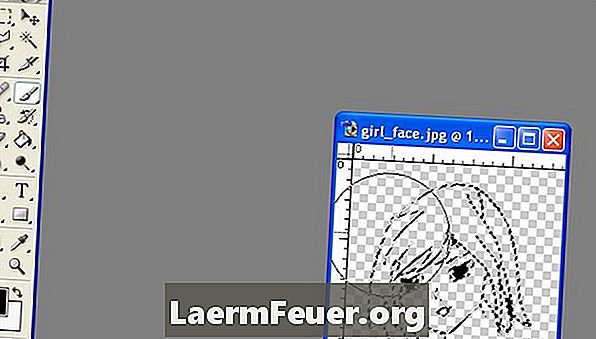
varning
- Håll alltid en kopia av det ursprungliga sparade arbetet. Ingen gillar att förlora sitt eget arbete.
Vad du behöver
- Adobe Photoshop 5+
- Skanner (tillval)